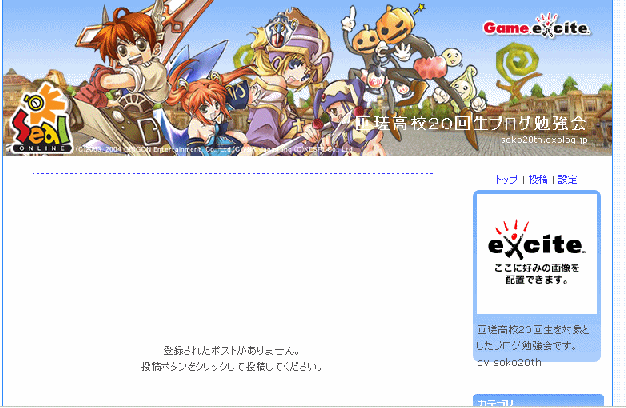側傝傑偟偨丅庒偄恖偩偗偱側偔杔偨偪拞擭傕梀傫偱傒傛偆偱偼偁傝傑偣傫偐丅
僽儘僌偼儂乕儉儁乕僕嶌惉偺抦幆傕偄傜偢丄旓梡傕偐偐傜偢丄偗偭偙偆娙扨偵幨恀傗暥復
傪宖嵹偡傞偙偲偑偱偒傑偡偺偱擔婰偲偟偰傗庯枴偺榖戣傗帺塩偺曽偺愰揱摍墳梡斖埻偑
峀偄偲巚偄傑偡丅
惀旕丄奆偝傫偺嶲壛傪偍懸偪偟偰傑偡丅
偲偄偆杔傕僽儘僌偼弶怱幰偱偡偺偱奆偝傫偲堄尒岎姺偟側偑傜挧愴偟傑偡丅
傒傫側偱搉傟偽晐偔側偄両
偲偄偭偰傕僀儞僞乕僱僢僩傕偁傑傝巊傢側偄曽偵偲偭偰偼偦傟側傝偵晘嫃偼崅偔姏嫃傕掅偔
姶偠傞偐傕偟傟傑偣傫丄傏偔傕僽儘僌偱巊偆尵梩偝偊傛偔傢偐傝傑偣傫丅偱傕丄偦偺搒搙拠娫
偱挷傋崌偭偰曌嫮偟偰偄偔偺傕妝偟傒偲巚偭偰偄傟偽偄偄偺偱偼側偄偱偟傚偆偐丅
偳偺傒偪杔偨偪偼俆侽戙敿偽偺弉擭丄側偵偑偁偭偰傕偨傑偘側偄擭戙丄偄傑偝傜抪偢偐偟
偔偰暦偗側偄側傫偰側偄偼偢偱偡傛偹丅僉乕儃乕僪偼巜侾杮偱俷俲丄岆帤扙帤側傫偰婥偵
偟側偄壌払拞擭僷儚乕丄偍偍偄偵抪傪偝傜偟偰搟煼傪慻傫偱梀傃傑偟傛偆丅
傗偭偨偑彑偱偡偧両
塣塩偟偰偄傞僽儘僌偑杔偨偪弶怱幰偵偼傢偐傝堈偔偰偄偄偺偱偼側偄偐偲
姶偠偰偍傝傑偡丅
僄僉僒僀僩僽儘僌僒僀僩
帋偟偵嶌偭偨僽儘僌
偱偼丄僄僉僒僀僩僽儘僌傊搊榐偡傞応崌偺庤弴傪丒丒丒
婥偺憗偄曽偼傕偆搊榐偟偰傞偐傕偟傟傑偣傫偹丅
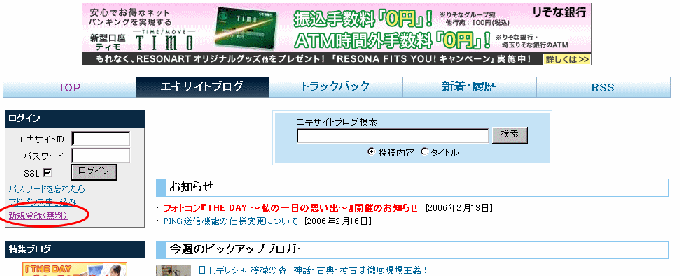
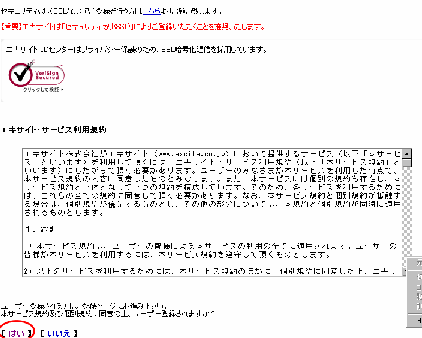
仛僄僉僒僀僩俬俢傗僷僗儚乕僪偼擔杮岅傪巊偊傑偣傫丅愢柧傪傛偔撉傫偱婰擖偟偰偔偩偝偄丅
僄僉僒僀僩俬俢傗僷僗儚乕僪偼昁偢婰榐偟偰偍偔乮杔偼壛楊偺偨傔傛偔朰傟傑偡乯
廧強偼擖傟側偔偰傕搊榐偱偒傑偡丅枖丄杮柤偱側偔偰傕偐傑偄傑偣傫丅
嘋慡晹擖傟廔傢偭偨傜堦斣壓偺乽僄僉僒僀僩俬俢傪搊榐乿偺儃僞儞傪墴偡丅
仛偗偭偙偆擖椡儈僗偑弌傗偡偄偱偡偑丄偑傫偽偭偰壗搙偱傕挧愴偟偰偔偩偝偄丅
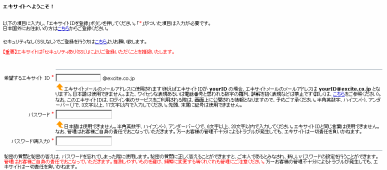

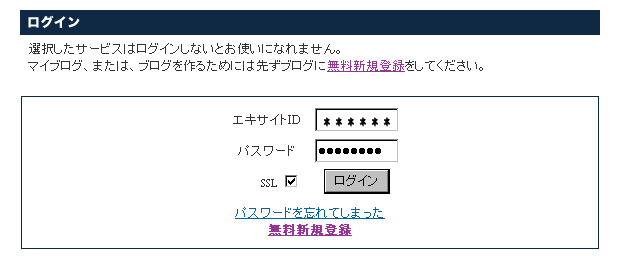
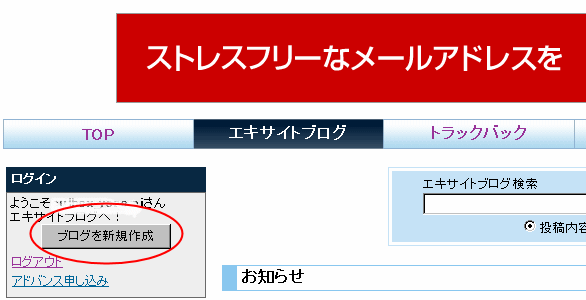
枖丄僄僉僒僀僩俬俢偱側偔偰傕偐傑偄傑偣傫丄俀峴栚丄俁峴栚偼擔杮岅偺僞僀僩儖偲愢柧傪擖椡偟傑偡丅
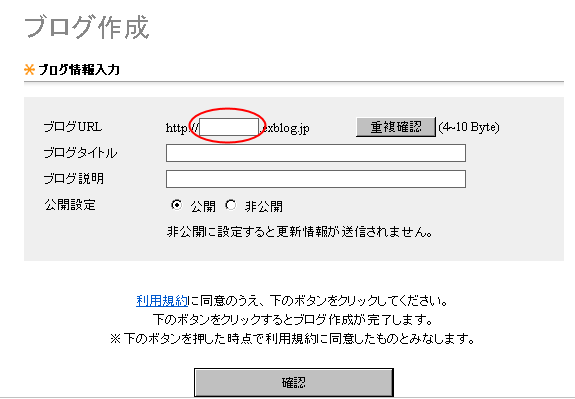
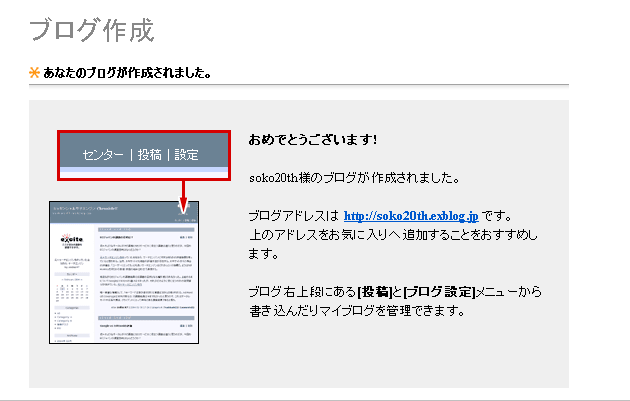
戞侾抜奒偼偙偙傑偱偱丄僨僓僀儞偺曄峏側偳偼師夞偵丒丒丒偱偼偑傫偽偭偰偔偩偝偄丅
偆傑偔搊榐偱偒偨傜忋婰偺惵偄晹暘乮僽儘僌偺傾僪儗僗乯傪僐僺乕&揬晅偗偱杔偵儊乕儖偟偰偔偩偝偄丅